Sådan genstartes Snapchat på iPhone 11 - TechCult
Miscellanea / / July 29, 2023
Som andre applikationer kan Snapchat støde på lejlighedsvise fejl og problemer. Genstart af appen er et afgørende skridt i at løse sådanne problemer, og heldigvis er der flere måder at gøre det på. Hvis du er usikker på, hvordan du genstarter Snapchat på iPhone 11 eller 12, tilbyder denne guide effektive metoder til at hjælpe dig med at opnå det med succes.
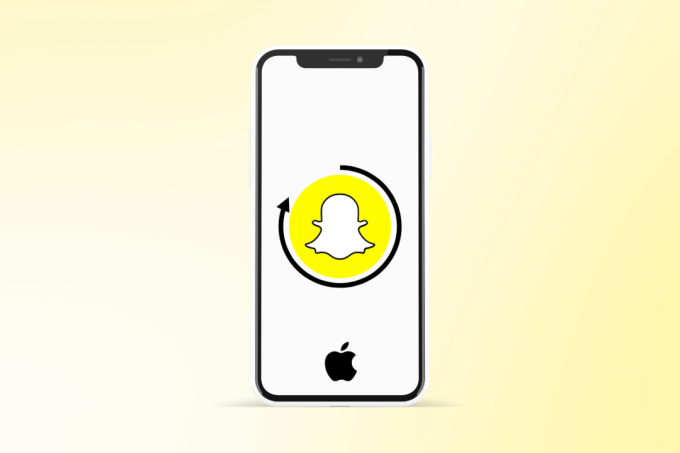
Indholdsfortegnelse
Sådan genstartes og opdateres Snapchat på iPhone 11
Snapchat, en meget brugt app til sociale medier, støder ofte på tekniske fejl på grund af dens massive brugerbase. Genstart af appen er en pålidelig løsning til at løse disse problemer. I det følgende dokument giver vi detaljerede instruktioner om forskellige metoder til at genstarte Snapchat og effektivt løse eventuelle tekniske fejl, du måtte støde på.
Virker Snapchat på iPhone 11
Ja, Snapchat fungerer problemfrit på iPhone 11 og andre iOS-versioner. Derudover er en spændende Snapchat-funktion nu tilgængelig specifikt for iPhone 11-brugere, som giver dem adgang til det ultrabrede kamera for at fange et bredere perspektiv i deres snaps.
Uanset om det er en iPhone 11 eller iPhone 12, er der nogle effektive rettelser, som du kan prøve for begge Apple-enheder for at få løst mindre fejl. I de metoder, der er forklaret nedenfor, finder du trinvise instruktioner, der sikrer en problemfri fejlfindingsoplevelse.
Metode 1: Genstart enhed
Den bedst mulige måde at genstarte Snapchat på er ved at starte din Apple-telefon igen. I tilfælde af midlertidige indstillinger i appen hjælper det meget at slukke for enheden og derefter tænde den. Du henviser til vores guide vedr Sådan genstartes iPhone X at få mere hjælp.

Metode 2: Opdater Snapchat
En anden effektiv metode til at genstarte Snapchat er ved at opdatere appen. Mange almindelige problemer, der opstår på Snapchat, er ofte forårsaget af brug af en forældet version. Gamle versioner kan være modtagelige for fejl og andre problemer. Prøv derfor at opdatere appen fra App Store ved at følge disse trin:
1. Åbn App butik på din iPhone og tryk på profilikon.

2. Rul ned og find Snapchat på listen.
3. Tryk på OPDATERING knap til Snapchat, hvis tilgængelig.
Læs også:Sådan genstartes TikTok på iPhone
Metode 3: Ryd Snapchat-cachen
Cache i Snapchat-appen bygges op med tiden og gemmer data fra uønskede filer, fejl eller korrupte data. Denne cache kan blive en synder bag app-lagging eller andre problemer, som du skal genstarte Snapchat for. Lær mere om, hvordan du rydder Snapchat-cache på iPhone 11 eller iPhone 12 med disse trin:
1. Åbn Snapchat app og tryk på profilikon på toppen.
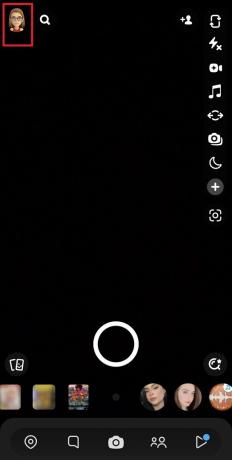
2. Tryk på Indstillinger tandhjulsikon på toppen.
3. Rul ned og tryk på Slet data.

4. Tryk til sidst på Ryd cache.

Metode 4: Aflast Snapchat
Den næste rettelse til at genstarte Snapchat på iPhone 11 involverer aflastning af appen. Dette frigør ikke kun lagerplads, der bruges af appen, men holder også dine dokumenter og data intakte. Følg disse trin for at afloade Snapchat og genstarte den:
1. Åbn Generel fanen i iPhone-indstillinger.
2. Trykke på iPhone opbevaring.
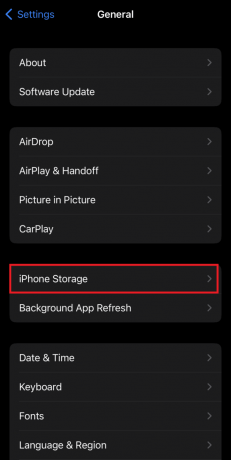
3. Åbn fra listen Snapchat.
4. Tryk til sidst på Aflast app.

Uanset hvilket problem du støder på, viser genstart af Snapchat sig at være en pålidelig løsning til mindre problemer. Vi stoler på, at du nu er velbevandret med forskellige metoder på hvordan man genstarter Snapchat på iPhone 11. Du er velkommen til at dele dine værdifulde forslag og spørgsmål nedenfor.
Henry er en erfaren teknologiskribent med en passion for at gøre komplekse teknologiemner tilgængelige for hverdagens læsere. Med over ti års erfaring i teknologibranchen er Henry blevet en pålidelig kilde til information for sine læsere.



